为什么选择Sunshine作为串流工具
在众多游戏串流解决方案中,Sunshine脱颖而出,特别是对于使用AMD、Intel及Nvidia显卡的用户。以下是几个主要的比较:
- Moonlight:专注于NVIDIA的游戏串流协议,仅支持N卡。
- Steam Link:仅支持Steam平台的游戏。
- Sunshine:支持多种显卡品牌,并且可以与Moonlight客户端配合使用,且是开源项目。
- Parsec:尽管是一个商业解决方案,功能强大,但需要注册账户且为闭源。
考虑到我使用的是AMD显卡,并且希望能够玩多种平台的游戏,因此最终选择了Sunshine作为我的串流工具。
Sunshine的安装步骤
-
首先,访问Sunshine的官网下载页面,下载并安装Sunshine,确保设置为开机启动。
Sunshine下载链接 -
安装完成后,在右下角的任务栏中将看到Sunshine图标,点击后选择“Open Sunshine”以启动程序。
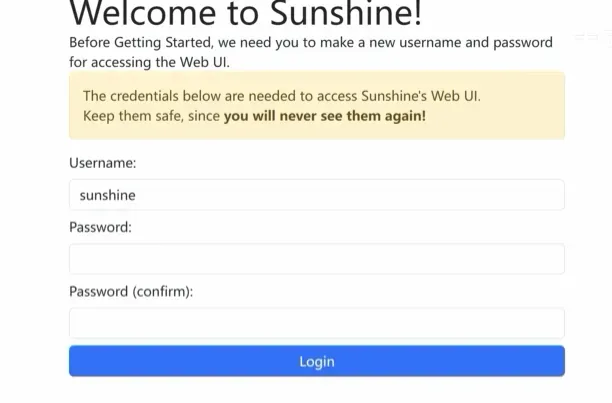
- 第一次启动时,您需要设置用户名和密码。稍等浏览器刷新后,系统会自动跳转到登录界面。
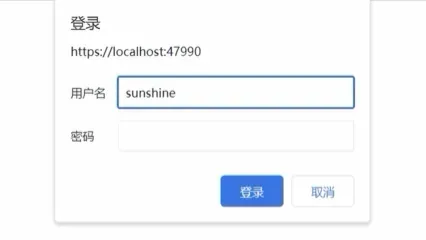
Sunshine的优化配置
在Sunshine的设置中进行一些优化配置,可以显著提升串流性能:
-
在“General”设置中,将UPnP选项更改为“Enabled”,这样可以自动配置端口,避免手动操作。
-
将“Gamepads”设置为“DS4 (PS4)”以防止手柄连接时出现奇怪的问题。
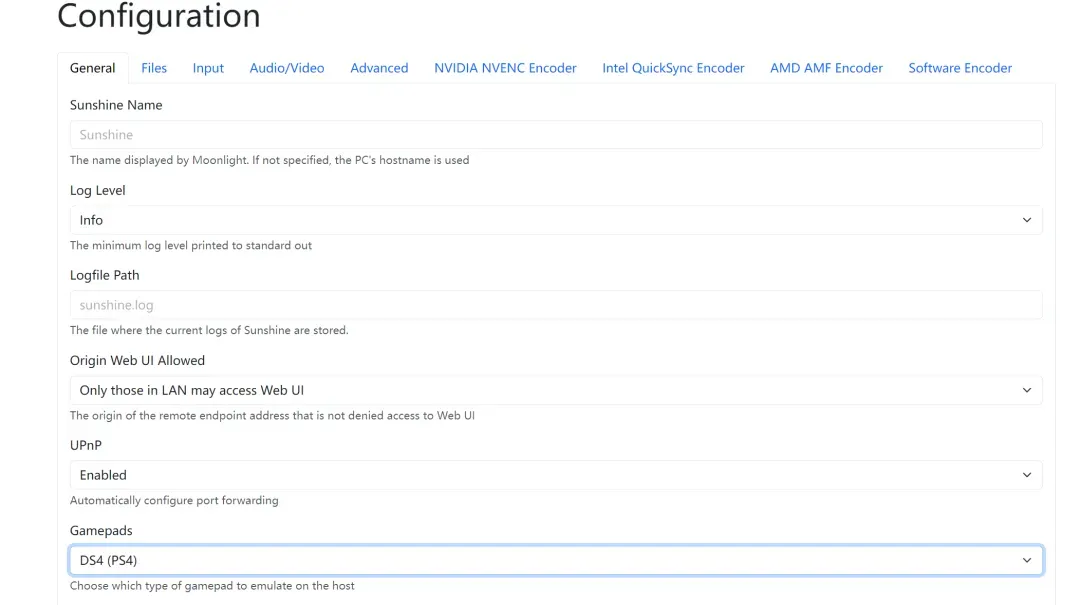
-
将“Address Family”更改为“IPv4 + IPv6”,其他选项保持默认设置。
-
完成设置后,点击“Save”并应用更改。
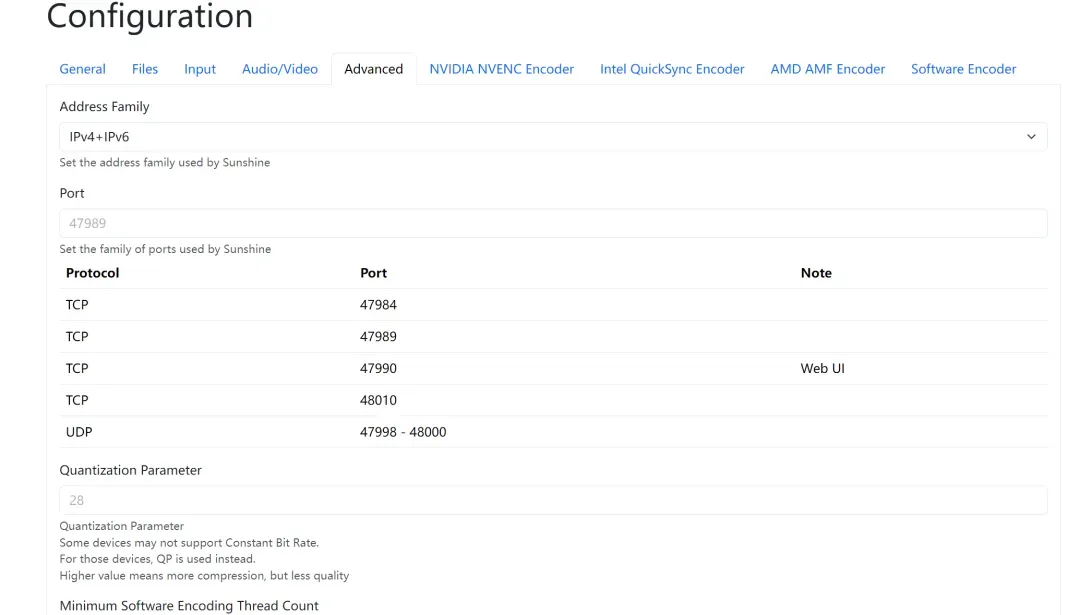
Moonlight的下载与设置
您可以在Google Play商店中找到Moonlight应用。安装后,Moonlight会自动检测到本地已创建的服务端,您可以直接点击连接。
如果要连接远程设备,请点击右上角的加号添加新设备,只需输入服务端的主机IP地址即可。
首次连接时需要输入PIN码,您可以在Sunshine中找到并输入相应的PIN码。
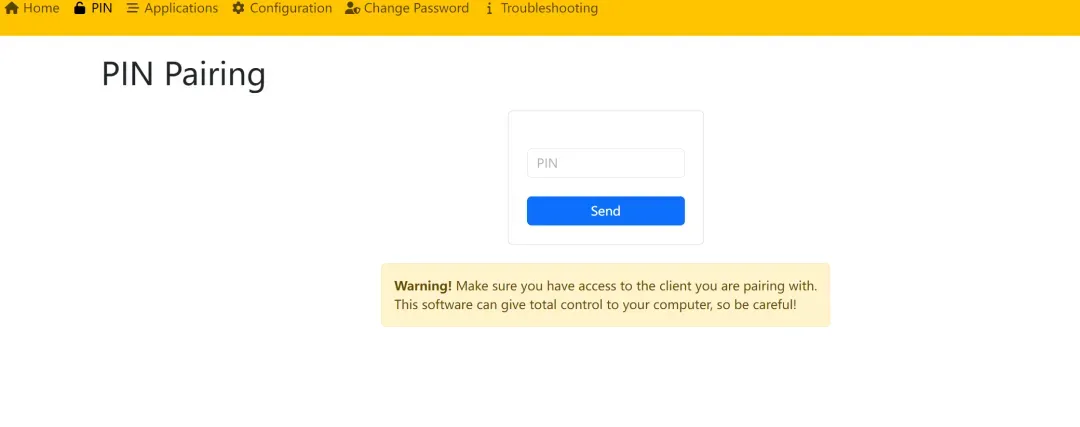
连接成功后,点击“DESKTOP”即可开始游戏串流。后续的分辨率和码率设置可以在Moonlight内部根据个人偏好进行调整。
关于显卡欺骗器
通过使用显卡欺骗器,您可以轻松创建虚拟显示器,实现远程控制,保护隐私,避免高额的服务费用。
使用方法简单,仅需一键安装,便可摆脱物理显示器的限制。
通过以上步骤,您可以轻松实现使用Sunshine和Moonlight的游戏串流体验,享受高质量的游戏体验。
